Jak nakoupit nebo požádat o pomoc během nouzové situace s Facebookem

Bezpečnostní kontrola Facebooku je nejznámější, protože umožňuje lidem vědět, že jste v nouzi v bezpečí. Pokud jste však v postižené oblasti katastrofy a potřebujete pomoc nebo chcete nabídnout pomoc ostatním, můžete je najít také pomocí lidí. Zde najdete nápovědu nebo dobrovolníka.
Přejděte na stránku Bezpečnostní kontroly na Facebooku a klikněte na událost ve vaší oblasti, kde potřebujete nebo chcete pomoci.
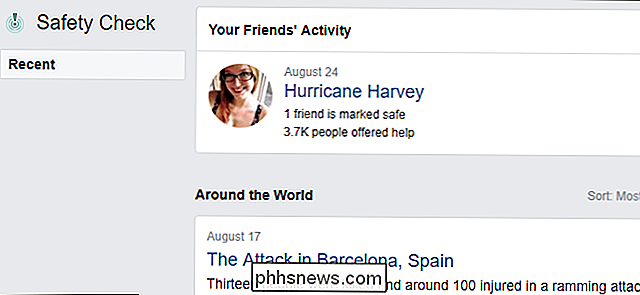
Zde uvidíte mapu červené a zelené tečky. Červené tečky označují někoho, kdo potřebuje pomoc, zatímco zelené tečky označují někoho, kdo nabízí pomoc.
Chcete-li vyhledat pomoc od někoho jiného, klikněte na rozbalovací nabídku Najít nápovědu a uvidíte seznam kategorií, jako je přístřeší, voda, a jídla. Chcete-li filtrovat výsledky mapy, zobrazte pouze ty příspěvky, které jsou relevantní pro vaši potřebu. Klepněte na jednu z nich, abyste zobrazili pouze ty příspěvky, které jsou pro vaši potřebu relevantní.
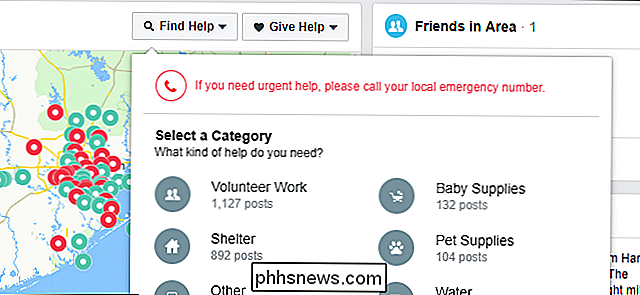
Na mapě klepněte na bodku v okolí, abyste zjistili, co nabízí. Poté můžete kliknutím zobrazit příspěvek, kde osoba nabízí pomoc, nebo poslat zprávu přímo na osobu.
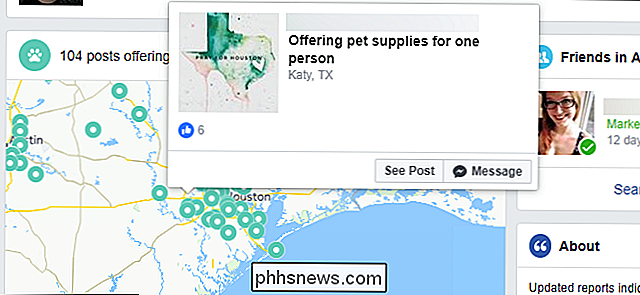
Pokud chcete pomoci, existují dva způsoby, jak to udělat. Nejprve můžete kliknout na červené tečky a hledat lidi, kteří již napsali příspěvky a žádali něco, co můžete nabídnout. Klepnutím na tlačítko Dát nápovědu filtrujte mapu pomocí stejných kategorií jako výše. Najdete zde lidi, kteří potřebují jídlo, přístřeší, dopravu, palivo, domácí potřeby a další potřeby.
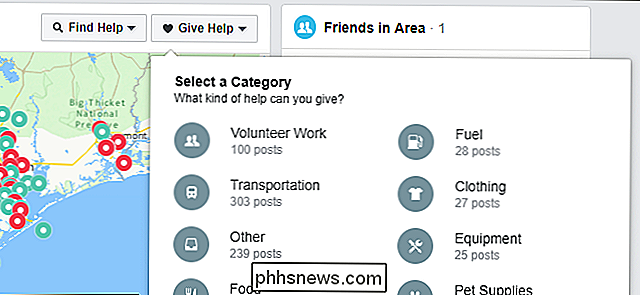
Když kliknete na červenou tečku, zjistíte, kdo potřebuje pomoc, co potřebují a obecnou oblast, kde jsou . Můžete se k němu vyjádřit nebo odeslat zprávu, která se s nimi spojuje a nabízí vám pomoc.
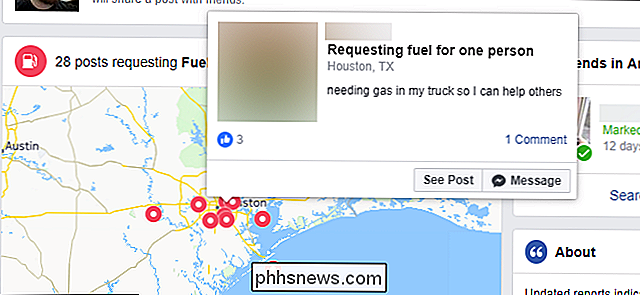
Ať už vám pomáháte, nebo o to požádáte, po výběru kategorie můžete vytvořit svůj vlastní příspěvek. Obvykle je lepší nalézt stávající příspěvek, ale pokud neexistuje žádná nabídka nebo žádající o druh pomoci, kterou potřebujete, můžete ji vytvořit. Chcete-li tak učinit, klepněte na tlačítko Vytvořit příspěvek.
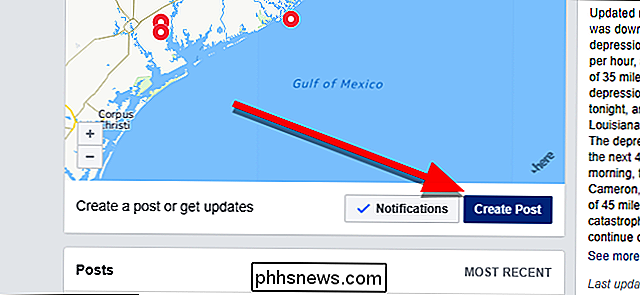
Zobrazí se okno, ve kterém můžete zadat svou adresu (i když bude vaše sdílené místo sdíleno, dokud se s někým nekontaktujete), a jakou pomoc potřebujete nebo co můžete nabídnout. Nastavení soukromí můžete změnit na příspěvek, pokud se chcete zeptat pouze na své přátele, přátele přátel nebo obecně.
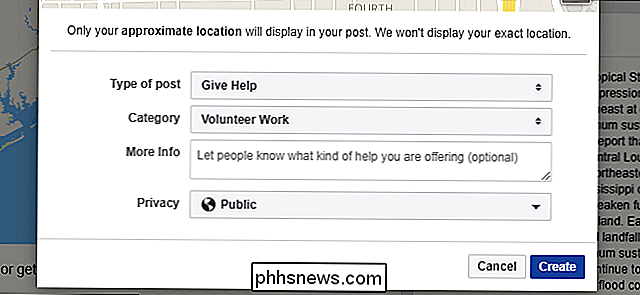
Ať už dáváte nebo přijímáte, Facebook vám nabízí spoustu způsobů, jak to pomoci Bezpečnostní centrum během nebo po katastrofě, abyste zjistili, jak můžete přispět nebo získat potřebnou pomoc.

Jaký je rozdíl mezi fontem, typem písma a rodinou písem?
Jelikož většina písemných slov je nyní vytvořena v jedné nebo jiné digitální podobě, písma a písma jsou mnohem více důležitější, než bývaly. A na zklamání grafických designérů a obecně nerdy lidí všude jsou tyto pojmy často používány zaměnitelně. Nepomůže tomu, že technické pojmy těchto nástrojů, které nejprve vznikly ve světě konvenčních tiskovin a tiskových strojů, byly poněkud zmatené ve světě digitálního designu a publikování.

Jak vyhledávat libovolnou webovou stránku, i když nemá vyhledávací funkci
Chcete vyhledat konkrétní informace z daného webu, ale nenabízí vyhledávání. Nebo snad její interní vyhledávací funkce je prostě hrozná. Co můžete dělat? Existuje jednoduchý způsob, jak vyhledávat libovolné webové stránky pomocí vyhledávače - Google, Bing, DuckDuckGo nebo dokonce Yahoo (což zřejmě ještě existuje).



